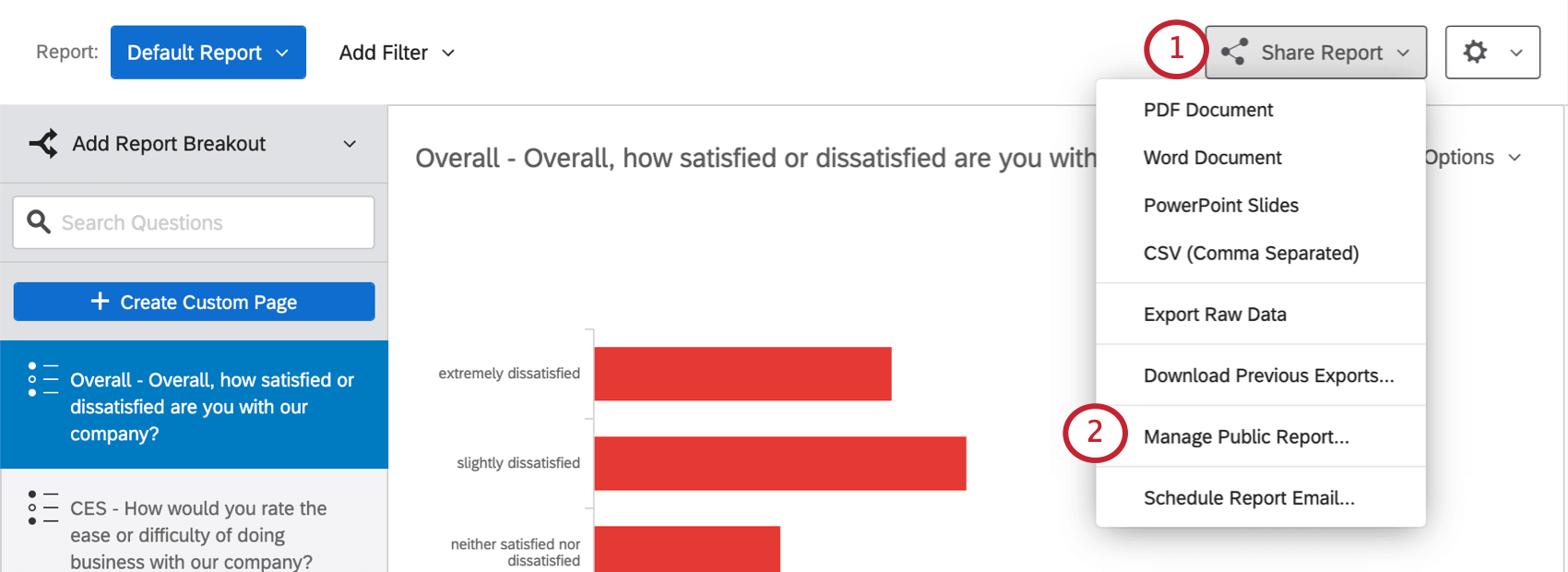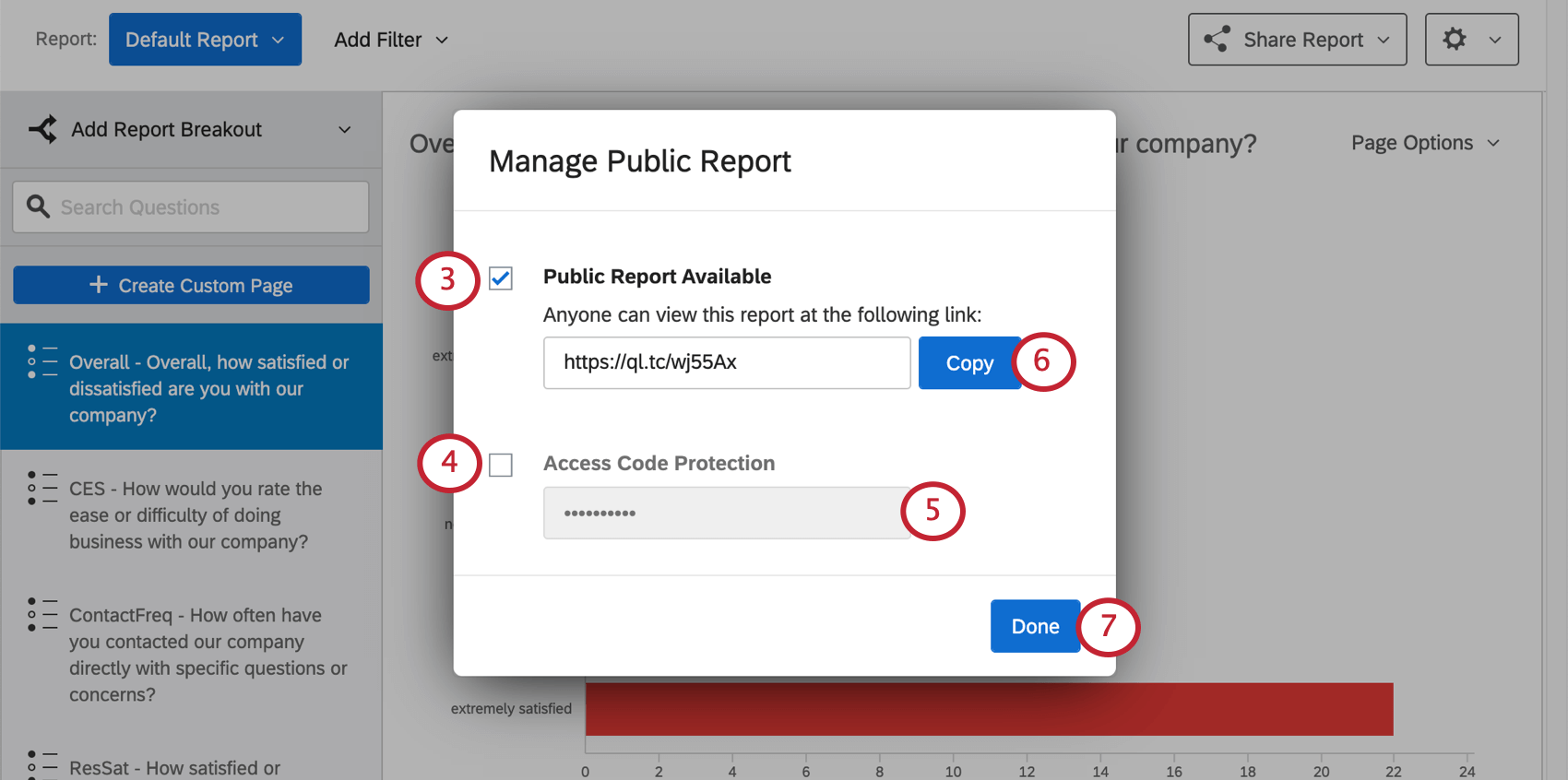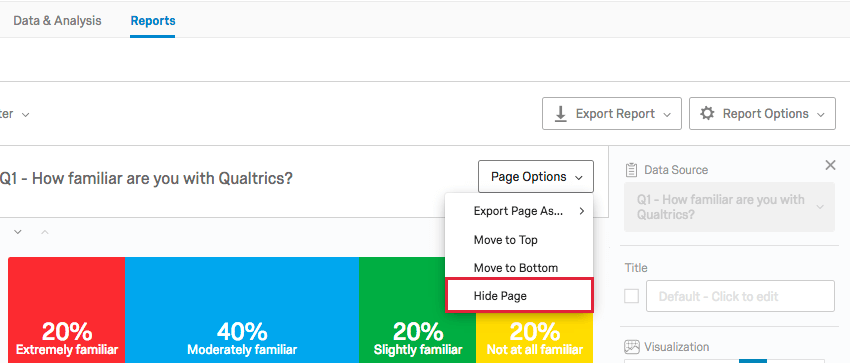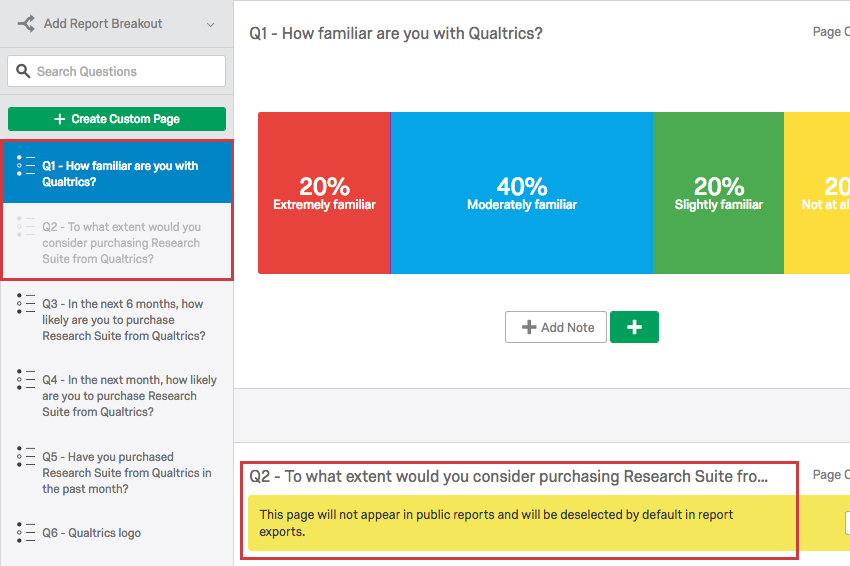公開結果レポートの管理
ヒント:新しいバージョンの結果があります。新しい結果ダッシュボードにオプトインするには、[結果]タブに移動し、[今すぐ試す]をクリックします。 

公開結果レポートの管理について
それぞれを公開できます。 結果レポート お届けします同僚はレポートを表示するためにQualtricsアカウントを持つ必要はなく、ユーザーが提供したリンクのみが必要です。このリンクは新しい回答が入るたびに更新されるため、リンクを開いたり、ページを更新したりするたびに、最新のデータが表示されます。
ヒント:次の基準でレポートを共有することもできます。 プロジェクトの共有 同僚のアカウントに送信する。共有プロジェクトを使用することで、そのプロジェクトの[結果]セクションを同僚と直接共有できます。自分と同僚は、レポートを表示、編集、および登録することができます。
結果レポートの公開
ページの非表示
多くの場合、公開したレポートに表示しない特定のページまたはワークシートがあります。ページを非表示にするには、[ページオプション]メニューをクリックして[ページを非表示]を選択します。
非表示のページは、ページリストで灰色表示され、レポートエディタの上部に黄色のバーが表示されます。
いつでも、[ページオプション]を再度クリックして[ページを再表示]を選択して、ページを再表示することができます。